Apple-Mail: E-Mail-Signatur mit Logo und schönen Schriften
Verwenden Sie das Mail-Programm von Apple? Dann kennen Sie vielleicht den Trick, wie Sie sehr einfach schöne Signaturen erzeugen können – ich hatte das schon vor ein paar Jahren beschrieben. Nachdem ich jetzt mein neues Logo habe, wollte ich das auch in der Signatur ergänzen. Das geht auf zwei Arten: Ganz einfach oder kompliziert.
Einfach mit Copy & Paste
Zunächst müssen Sie Ihre Signatur “basteln”. Statt in Pages mache Sie das am besten direkt in einer E-Mail. Bei Copy & Paste aus Pages heraus wird nämlich das Logo komischerweise nicht mitgenommen.
Also: E-Mail öffnen, Signatur mit Logo basteln und das Ergebnis per Copy & Paste in das Signaturfeld einfügen.
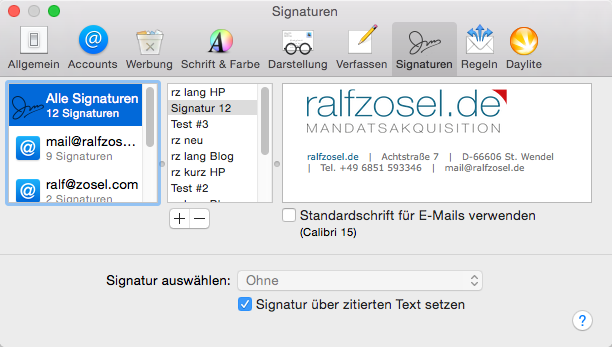
Tipp: Achten Sie beim Absendertext darauf, dass Sie eine Schrift wählen, die “Windows Office-kompatibel” ist. Dann wird Ihre Signatur auch auf Windows-Rechner nicht verändert.
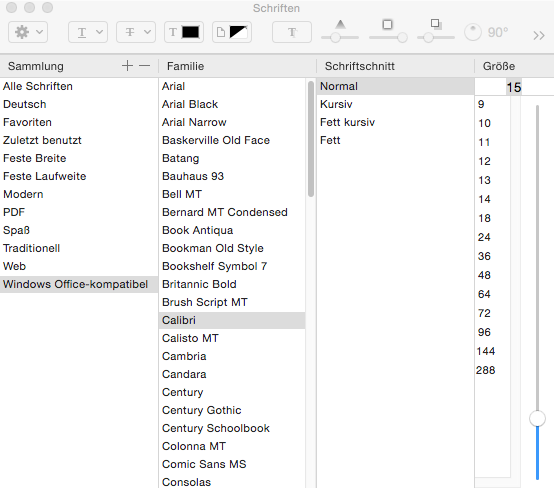
Die Bilddatei wird in jeder E-Mail mitgeschickt. Natürlich werden Ihre E-Mails dadurch etwas größer – das sollte aber bei heutigen Bandbreiten und Festplattenkapazitäten praktisch keine Rolle mehr spielen.
Kompliziert: Vorlage bearbeiten
Wenn Sie das Bild nicht jeder E-Mail als Anlage beifügen wollen, geht das auch – ist aber kompliziert und hat ein paar weitere Nachteile (dazu gleich mehr).
Zunächst sorgen Sie dafür, dass das einzubindenden Logo über das Internet abgerufen werden kann, z. B. so. Dann binden Sie das Bild in der Signatur über das img-Tag ein. D. h. das Logo wird nicht mitgeschickt, sondern erst in dem Moment, da die E-Mail angezeigt wird, über das Internet nachgeladen.
Sehr ausführlich beschreibt Matt Coneybeare das genaue Vorgehen – deshalb hier nur die Kurzform:
- Neue Signatur anlegen,
- im Ordner ~/Library/Mail/V2/MailData/Signatures die entsprechende .mailsignature wie gewünscht verändern und
- die Datei sperren (Informationen > Geschützt),
- Mail neu starten.
Probleme mit Outlook-Empfängern
Outlook (das E-Mail-Programm von Microsoft) blockiert in der Standardeinstellung das Nachladen von Bildern aus dem Internet. D. h. viele Empfänger werden Ihr schönes Logo nie zu sehen bekommen.
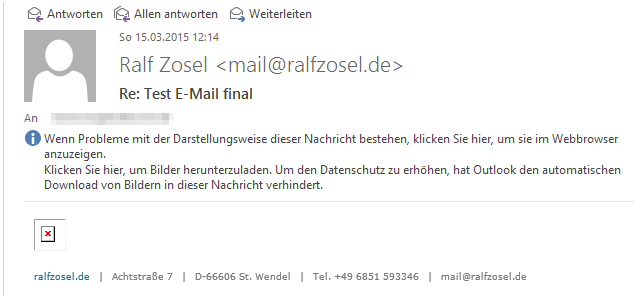
Noch schlimmer aber ist die Warnmeldung, wenn der Outlook-Empfänger auf Ihre E-Mail antworten will:
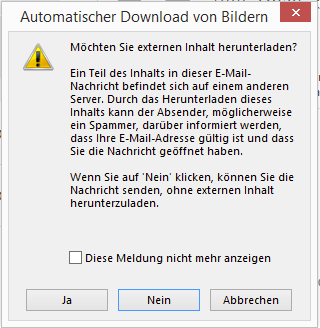
Empfehlung
Die komplizierte Lösung hält zwar die E-Mails schön schlank, trotzdem kann ich sie wegen der geschilderten Outlook-Besonderheiten (und der weiten Verbreitung von Outlook) nicht empfehlen. Ich setze auf die einfache Lösung.
Nachtrag: Aus den hier genannten Gründen bin ich doch zu der anderen Lösung übergegangen. Haben die Outlook-Nutzer halt Pech gehabt. ;-)

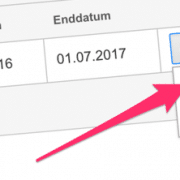
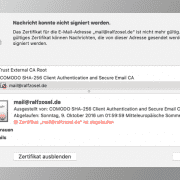
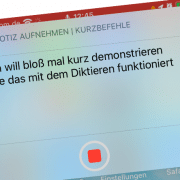
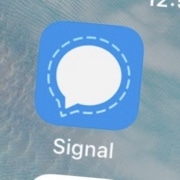
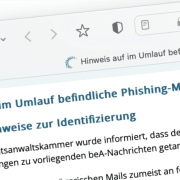

Jetzt berichtete mir ein Outlook-Nutzer von Problemen mit meinen Anlagen. Ich hatte mir schon lange angewöhnt, die immer ans Ende der E-Mail zu stellen wegen des leidigen Problems „Unbenannte Anlage XXXXX.htm“.
A propos, da gibt es in Apple Mail sogar eine Einstellung für: „Bearbeiten > Anhänge > Anhänge immer am Ende der Mail einfügen“.
Wie auch immer – offenbar nutzt das gar nichts mehr (?) und es tauchen immer „unbenannte Anlage“ bei Outlook-Nutzern auf. Und wenn man das Logo (in der einfachen Variante) mit verschickt, erscheint das Bild dann nicht mehr im Text sondern auch in der Anlage. :-(
Also: Sollen Anlagen verschickt werden, auf Bilder in der Signatur verzichten (jedenfalls in der einfachen Variante).
Abhilfe soll „Attachment Tamer“ schaffen, aber den gibt es leider nicht für Yosemite.
Guten Tag, Herr Zosel,
Ich nutze apple mail. Sende damit Infos an, sagen wir, 1500 bcc-Empfänger und manchmal mehr weltweit. Meine Erfahrung im letzten halben Jahr: wenn ich die e-mail fertig habe, die adressen in bcc aus Kontakte reinkopiert habe, und sie abschicke, friert das programm ein. Ich klicke auf Senden und die email friert ein. Bleibt auf dem Bildschirm, obwohl sie abgeschickt wurde, was man an eintrudelnden Antworten im Hintergrund sieht. Apple mail verunsichert mich, da ich nicht einmal weiss, ob alle Kopien rausgehen. Gibt es Alternativen zu apple mail oder mache ich etwas falsch ?
Schönen Gruß Patrick Hülsermann
Für so viele Empfänger ist BCC sicherlich nicht gedacht – mal ganz unabhängig von Apple-Mail. Da würde ich doch eher zu einem E-Mail-Versender raten wie z. B. http://www.cleverreach.de
Eigentlich hier „off topic“ und passt wohl besser hierhin: https://ralfzosel.de/blog/e-mail-an-mehrere-empfaenger-per-bcc/
Können Sie mir noch erklären wie ich ein klickbares f für unseren Facebookaccount in die Signatur einfüge? und warum kommt bei einem link (auf die Homepage immer einen andere Farbe? (hierher hat die Farbe nicht mitgenommen)
Gruß
Christina Richtmann
Das Facebook-Logo wird am besten auch als Bild eingebunden – genauso wie das eigene Logo, vgl. https://de.facebookbrand.com/assets/f-logo-3
Damit die Farbe des Links Ihren Wünschen entspricht, muss – am besten als sog. Inline-Style, die Farbe („color“) gesetzt sein, vgl. etwa http://webkompetenz.wikidot.com/html-handbuch:inline-styles
Die entsprechende Style-Angabe muss entweder mit kopiert und eingefügt oder von Hand ergänzt werden.
Vielen Dank für den Artikel!
Leider gibt es bei mir die „Windows-Office-kompatibel“-Option, sowie die Schriftart Calibri nicht, welche ich benötige.
Können Sie mir sagen, wie ich die Option zur Auswahl hinzufügen kann, bzw. wie ich trotzdem die Schriftart Calibri verwenden kann?
Über eine Antwort würde ich mich sehr freuen!